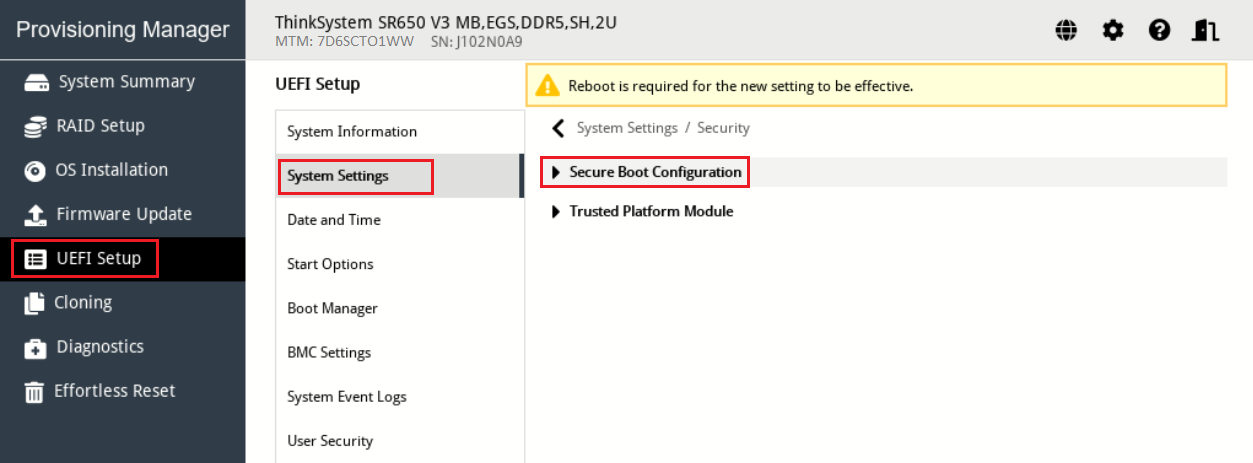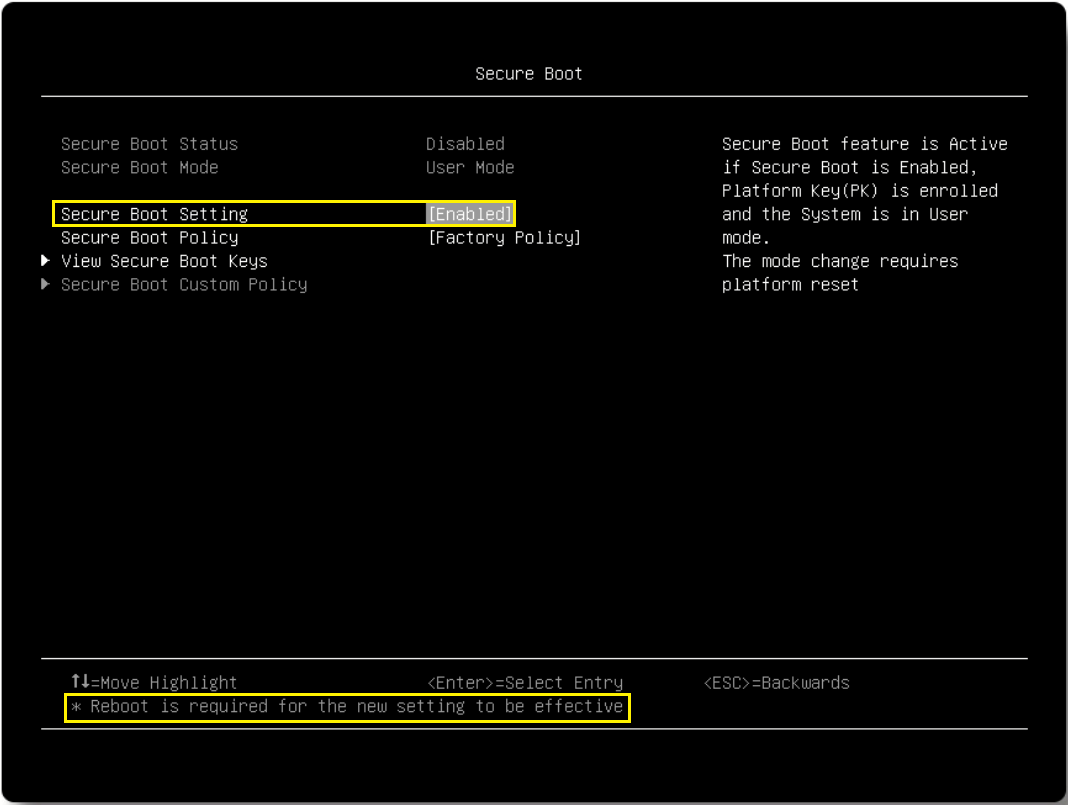安全设置
确保系统安全设置按计划配置。
必须临时修改“物理现场授权策略配置”,以使“远程物理现场授权(RPP)”生效,这是启用或禁用“安全引导”所必需的设置。同样,根据系统使用的是图形还是基于文本的系统设置菜单,分别提供不同的主题。
图形系统设置
要使用图形系统设置菜单修改安全设置,请按照下列步骤操作:
基于文本的系统设置
要使用基于文本的系统设置菜单修改安全设置,请按照下列步骤操作:
这样就完成了在使用 Lenovo V3 服务器的 ThinkAgile MX 节点上配置 UEFI 设置的过程。确保对所有将加入 Azure Stack HCI 集群的节点都执行以下步骤。
提供反馈